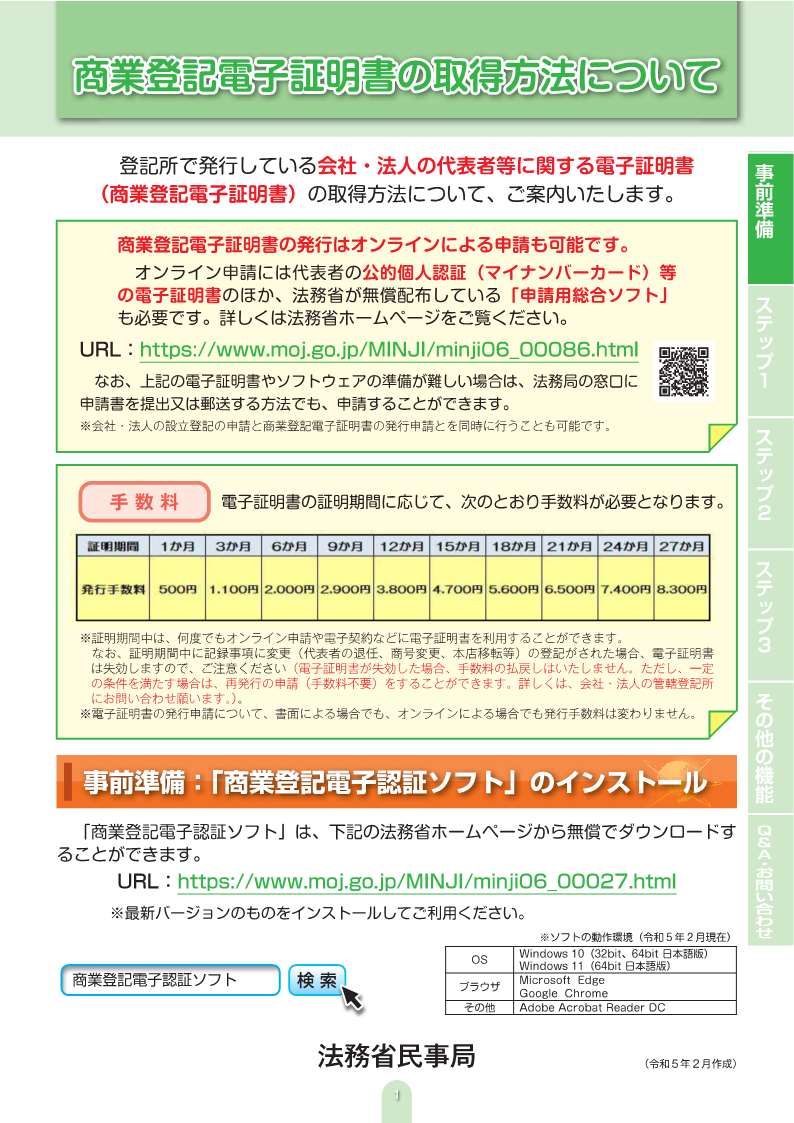電子証明書取得のご案内
|
納付額に間違いのないようご注意ください。
手数料引下げに伴い、商業登記電子認証ソフトも更新していますので、令和7年3月以前にインストールしたものは使用せず、最新のものをインストールしてご利用ください。最新のソフトウェアはこちらでダウンロードが可能です。
|
登記所では、会社・法人の代表者等に対して、オンラインによる申請・届出等に際して使用することができる電子証明書を発行しています。
〈目次〉1 電子証明書を利用することができる手続
2 電子証明書の証明期間と発行手数料
3 登記所が発行する会社・法人の電子証明書
4 電子証明書の取得の流れ
・ 事前準備:電子証明書を取得するための専用ソフトウェアのインストール
・ 手順1:電子証明書発行申請に必要なファイルの作成
・ 手順2:電子証明書の発行申請
・ 手順3:電子証明書の取得(ダウンロード)
5 お問い合わせ先について
※「よくあるご質問・ご照会」のページもご覧ください。
1 電子証明書を利用することができる手続
商業登記に基づく電子証明書(商業登記電子証明書)は、国・地方公共団体等に対する多くのオンラインによる申請・届出の手続において、利用することができます。
<商業登記電子証明書を利用することができる手続の例>
| 申請手続 |
利用可能な電子証明書
(各システムホームページへのリンク)
|
|
| 登記・供託 オンライン申請システム |
商業・法人登記 不動産登記 動産・債権譲渡登記 成年後見登記 供託 電子公証 のオンライン申請 |
登記・供託オンライン申請システム 登記ねっと 供託ねっと |
| 印鑑証明書のオンライン請求 |
法務省ホームページ | |
e-Tax(国税電子申告・納税システム) |
国税庁(e-Tax)ホームページ | |
eLTAX(地方税電子申告) |
eLTAX地方税ポータルシステム | |
社会保険・労働保険関係手続 |
日本年金機構ホームページ | |
特許のインターネット出願 |
特許庁ホームページ | |
| 自動車保有関係手続のワンストップサービス | 自動車保有関係手続のワンストップサービス ホームページ |
|
| 総務省 電波利用 電子申請・届出システム | 総務省 電波利用 電子申請・届出システム ホームページ |
|
防衛装備庁 電子入札・開札システム |
防衛装備庁ホームページ | |
| オンラインによる支払督促手続 (督促手続オンラインシステム) |
督促手続オンラインシステムホームページ | |
府省共通の電子調達システム(GEPS) |
政府電子調達(GEPS)ホームページ | |
| 電子自治体における各種の申請・届出システム | (東京都の場合) | |
2 電子証明書の証明期間と発行手数料
商業登記に基づく電子認証制度の電子証明書は、1か月、又は3か月から27か月までの間で、証明期間(※)を選択することができます。
電子証明書の発行を申請する方は、電子証明書の証明期間に応じた手数料を納付する必要があります。
なお、電子証明書に記録された事項(商号、本店、代表者の資格、氏名等)に関する変更の登記がされた場合には、
証明期間内であっても、電子証明書が失効する場合がありますが、手数料の払戻しはいたしません。
(ただし、一定の条件を満たす場合は、再発行の申請(手数料不要)をすることができます。詳しくは、管轄登記所にお問い合せ願います。)
| 証明期間 | 1か月 | 3か月 | 6か月 | 9か月 | 12か月 | 15か月 | 18か月 | 21か月 | 24か月 | 27か月 |
| 手数料 | 500円 | 1,100円 | 2,000円 | 2,900円 | 3,800円 | 4,700円 | 5,600円 | 6,500円 | 7,400円 | 8,300円 |
※ 電子証明書の「証明期間」とは、電子証明書の有効性を確認することができる期間をいいます。
※ 令和7年4月に発行手数料の引下げを行いました[PDF:8714KB]。納付額に間違いのないようご注意ください。
3 登記所が発行する会社・法人の電子証明書
商業登記に基づく電子認証制度は、登記所が管理する登記情報に基づき、会社・法人の代表者等に対して、電子証明書を発行する制度です。
発行された電子証明書は、オンラインによる申請・届出や電子商取引など、電子文書を作成して相手方に渡す際に使用されるものです。
この電子証明書により、相手方は、その電子文書の作成者が誰であるのかを確認することができるとともに、その電子文書が改ざんされていないことを確認することができます。
電子証明書は、会社・法人の本店又は主たる事務所の所在地を管轄している登記所(管轄登記所)に電子証明書の発行申請をしていただくことにより、取得することができます。
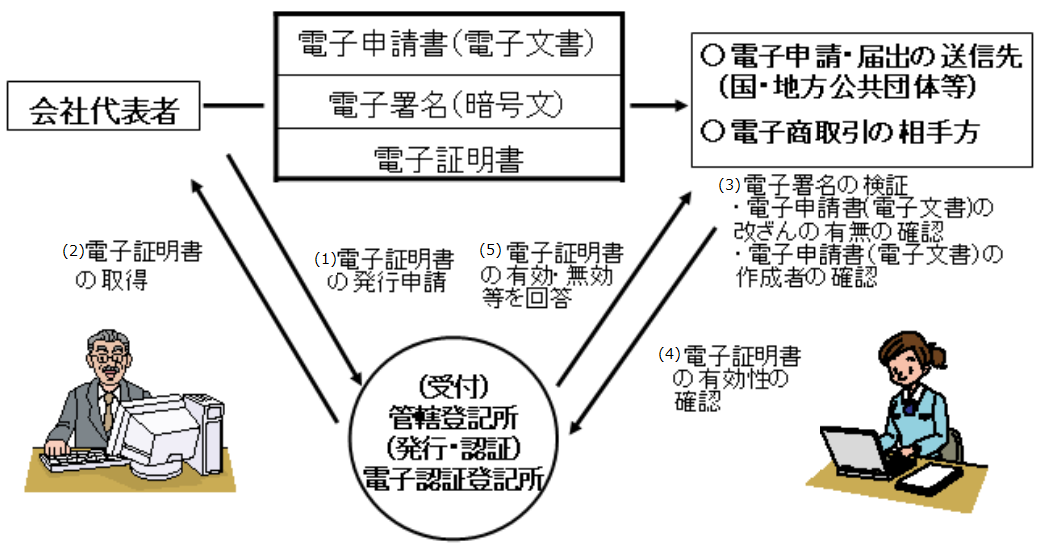
※ 電子証明書の有効性の確認(上図の(4))がされた場合には、電子認証登記所は、電子証明書に表された事項に関して変更の登記がされているかどうか
及び登記がされた日付を基準として、「有効」、「無効」等の証明を行います(上図の(5))。
例えば、電子証明書の発行を受けている会社・法人の代表者が退任し、その退任の登記がされている場合には、現時点の電子証明書の有効性について
「無効」の証明をすることとなりますが、代表者が退任した後に電子証明書の有効性の証明を請求する場合でも、確認の日時として退任の登記がされる前
の日付を指定しているときには、「有効」の証明を行うこととなります。
4 電子証明書の取得の流れ
登記所が発行する電子証明書(ファイル形式の電子証明書)の取得の流れは、以下のとおりです。

電子証明書の発行申請をするために必要なファイルを作成するため、専用ソフトウェアを入手し、パソコンにインストールします。
法務省が提供する専用ソフトウェア「商業登記電子認証ソフト」は、ダウンロードページから無償でダウンロードすることができます。

電子証明書の発行申請に当たっては、「鍵ペアファイル」と「証明書発行申請ファイル」を作成する必要があります。
この「証明書発行申請ファイル」は、電子証明書発行申請に際し、会社・法人の本店又は主たる事務所の所在地を管轄する登記所(管轄登記所)に提出していただきます。

電子証明書の発行申請は、(1)書面で行う方法と、(2)オンラインで行う方法があります。 申請後、登記所での処理が完了すると、(1)の方法の場合、登記所から電子証明書発行確認票で、(2)の方法の場合、登記供託オンライン申請システムのお知らせで、手順3に必要なシリアル番号が通知されます。

登記所が発行する電子証明書は、インターネット経由で、電子認証登記所にアクセスし、電子証明書ロードすることにより、取得することができます。電子証明書の取得の際は、手順1で使用した専用のソフトウェアを利用します。
なお、ICカード形式の電子証明書のご利用を希望される場合は、「商業登記に基づく電子認証制度」のページの「リンク集」のページの「ICカード形式の電子証明書について」に参考情報を掲載しておりますので、ご参照ください。
以下、書面で電子証明書の発行を請求する場合の手順をご案内します。
オンラインで電子証明書の発行を請求する場合の手順は、「オンラインによる商業登記電子証明書の請求等について」を御確認ください。
<電子証明書の発行申請を書面で行う場合の手順>

電子証明書の発行申請をするために必要なファイルを作成するため、専用ソフトウェアを入手し、パソコンにインストールします。
オンラインによる申請・届出の手続を利用する会社・法人向けに、法務省が無償で提供している「商業登記電子認証ソフト」は、ダウンロードページから入手することができます。
※ 民間事業者が提供している電子証明書を取得するための専用ソフトウェアに関する情報については、「商業登記に基づく電子認証制度」の「リンク集」のページの「利用者ソフトウェア(参考)」を参照願います。
法務省が提供する専用ソフトウェアのインストール方法
「商業登記電子認証ソフト」は、法務省ホームページの「商業登記に基づく電子認証制度」のページの「「商業登記電子認証ソフト」のダウンロード」のページからインストーラをダウンロードし、
パソコンにインストールすることにより、利用することができます。
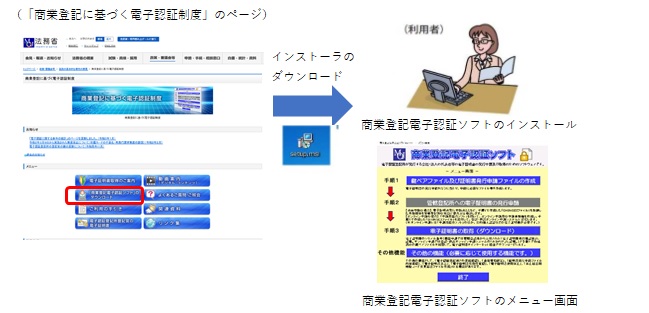
以下の説明は、法務省が提供している「商業登記電子認証ソフト」を利用された場合の手順です。

電子証明書の発行申請に当たっては、2つのファイル「鍵ペアファイル」及び「証明書発行申請ファイル」を作成する必要があります。
(1) 鍵ペアファイル

(2) 証明書発行申請ファイル(ファイル名「SHINSEI」)

メニュー画面の手順1「鍵ペアファイル及び証明書発行申請ファイルの作成」ボタンをクリックします。
「商業登記電子認証ソフト」の「鍵ペアファイル及び証明書発行申請ファイル作成」画面が表示されます。この画面で、ファイルを作成するために必要な各種情報の入力を行います。
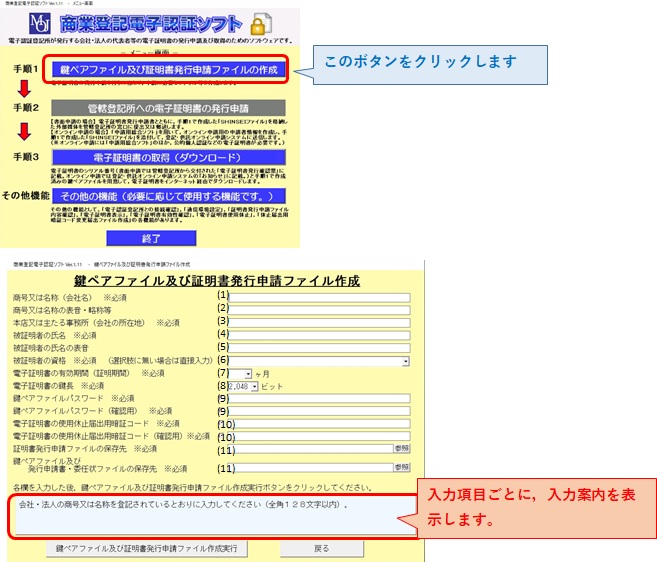
この画面では、登記所において電子証明書を作成するために必要となる会社・法人情報、代表者に関する情報、電子証明書の有効期間等について入力します。
【必須項目】
| (1)商号又は名称、(3)本店又は主たる事務所、(4)被証明者の氏名、(6)被証明者の資格 登記事項証明書をご参照いただき、登記されているとおりに入力します。 被証明者とは、会社・法人の代表者等で、電子証明書の発行を受ける方のことです。 (7)電子証明書の有効期間 1か月、又は3か月から27か月までの間で3か月単位で選択することができます(期間ごとに、発行手数料が異なります。)。 (8)電子証明書の鍵長 生成する鍵(秘密鍵及び公開鍵)の長さです。令和7年3月現在は、2,048ビットとなります。 (9)鍵ペアファイルパスワード、鍵ペアファイルパスワード(確認用) 鍵ペアファイルにアクセスする際のパスワードを決めて、入力します(このパスワードは、電子証明書の取得(ダウンロード)の際に必要となります。)。 (10)電子証明書の使用休止届出用暗証コード、電子証明書の使用休止届出用暗証コード(確認用) 電子証明書の使用を一時的に休止する際に必要な暗証コードを入力します。 (11)証明書発行申請ファイルの保存先、鍵ペアファイル及び発行申請書・委任状ファイルの保存先 証明書発行申請ファイルの保存先、鍵ペアファイル及び発行申請書・委任状ファイルの保存先をそれぞれ指定します。 |
【任意項目】
| (2)商号又は名称の表音・略称等、(5)被証明者の氏名の表音 必要がない場合は、空欄のままで構いません。 氏名の表音や商号の表音・訳語等をローマ字で表したものを電子証明書に記載する場合に入力します。 なお、これらの情報を記録する場合は、定款等によりその内容を証明する必要がある場合があります。 |
必要な事項を入力した後の「鍵ペアファイル及び証明書発行申請ファイル作成」画面の例です。
◆重要◆ 証明書発行申請ファイルの作成に当たっての留意点(←クリック)
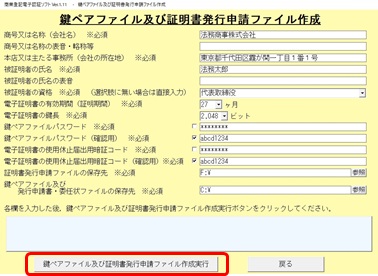
必要な事項を入力した後、赤枠のボタンをクリックすると、電子証明書の取得に必要なファイル(鍵ペアファイル及び証明書発行申請ファイル、発行申請書・委任状ファイル)が作成されます。

鍵ペアファイル及び証明書発行申請ファイル等の作成結果が表示されます。
※ 作成された証明書発行申請ファイルについては、商業登記電子認証ソフトの「その他の機能」の「証明書発行申請ファイル内容確認」の機能を利用して、内容を確認していただくことをお勧めします。
申請人は、以下を管轄登記所に提出します。なお、(2)は返却します。
(1)管轄登記所に届け出た印鑑を押印した電子証明書発行申請書
(手数料分の収入印 紙又は登記印紙を貼り付けたもの)
(2)証明書発行申請ファイル(CD、DVD又はUSBメモリに格納したもの)
申請用媒体内にフォルダを作成せず、当該申請のための証明書発行申請ファイルを、直接格納する必要があります。
また、申請用媒体には、鍵ペアファイル等別のファイルを格納せず、当該申請のための証明書発行申請ファイルを1つだけ格納してください。

※ 電子証明書の任意の記録事項である商号又は名称の表音・略称等について英字情報を記録させる場合には、上記の(1)~(2)のほか、
その英字情報を証明する定款等の書面を提出する必要があります。
※ 代理人による申請の場合には、申請書の代理人欄に住所・氏名を記載し、また、委任状を作成する必要があります。
・ 電子証明書発行確認票の受領
管轄登記所で電子証明書の発行手続が完了すると、電子証明書のシリアル番号が記載された「電子証明書発行確認票」が交付されますので
、これを受領して、内容を確認します。
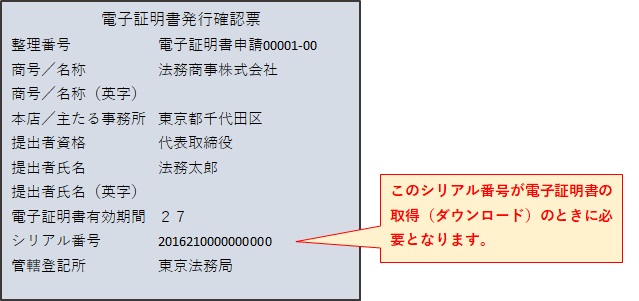
申請者は、申請前のファイル作成で使用した専用ソフトウェアを利用して、インターネット経由で、電子認証登記所から電子証明書を取得(ダウンロード)します。

電子証明書を取得(ダウンロード)するためには、(1)鍵ペアファイルの指定、(2)鍵ペアファイルのパスワードの入力、(3)シリアル番号の入力が必要です。
鍵ペアファイルは、手順1で作成されたファイルで、作成時にご自身で決められたパスワードが設定されています。
シリアル番号は、管轄登記所から交付された「電子証明書発行確認票」に記載されています。
「商業登記電子認証ソフト」のメニュー画面の手順3「電子証明書の取得(ダウンロード)」ボタンをクリックします。
電子証明書の取得画面が表示されます。
電子証明書の取得のために必要な情報を入力します。
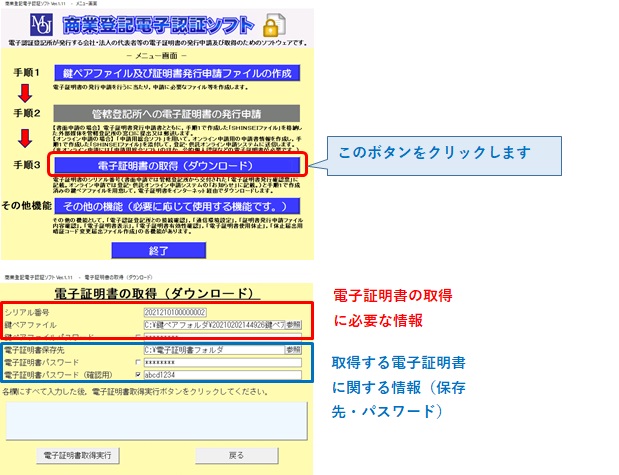
電子証明書の取得には、(1)シリアル番号、(2)鍵ペアファイル、(3)鍵ペアファイルのパスワードが必要です。これらに関する情報を入力して、「電子証明書取得実行」ボタンをクリックすると、
電子証明書の取得処理が行われます。
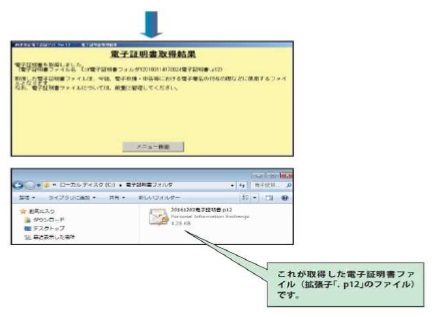
「商業登記電子認証ソフト」が搭載しているその他の機能について

「商業登記電子認証ソフト」では、電子認証登記所との接続を確認するための機能(上図➀)や、取得した電子証明書ファイルの有効性確認を行うための機能(上図➁)等、
電子証明書の取得の前後で必要となる機能を搭載しています。
「商業登記電子認証ソフト」の動作環境について
商業登記電子認証ソフトをご利用になる際の動作環境は、以下のとおりです(令和4年3月現在)。
| OS | Windows 8.1(32bit,64bit 日本語版) Windows 10(32bit,64bit 日本語版) Windows 11(64bit 日本語版) |
| ブラウザ | Microsoft Edge Google Chrome Windows Internet Explorer11(Windows 11は除く) |
| その他 | Adobe Acrobat Reader DC |
5 お問い合わせ先について
1 商業登記に基づく電子認証制度に関するお問い合わせ
●会社・法人の代表者等の電子証明書の発行申請、発行手数料等について
●電子証明書の使用廃止、使用再開の届出について
→問い合わせ先
会社・法人の本店又は主たる事務所の所在地を管轄する登記所
管轄の登記所については、「法務局ホームページ」の「管轄のご案内」のページでご確認ください。
2 専用ソフトウェアに関するお問い合わせ
●法務省が提供する専用ソフトウェア「商業登記電子認証ソフト」の動作環境、インストール方法、操作方法等に関するお問い合わせ
→問い合わせ先
登記・供託オンライン申請システム操作サポートデスク
電話番号:050-3786-5797
※障害等により上記番号を利用できない場合は、次の連絡先になります。
電話番号:050-3822-2811又は2812
受付時間:月曜日から金曜日まで 8時30分 から19時00分まで
(国民の祝日・休日、12月29日から1月3日までの年末年始を除く。)
※メールによる問い合わせも、受け付けています。
詳しくは、登記・供託オンライン申請システム操作サポートデスクの案内をご確認ください。
●民間事業者が提供する専用ソフトウェアに関するお問い合わせ
→問い合わせ先
各民間事業者の問い合わせ窓口
民間事業者が提供している専用ソフトウェアに関する情報については、各民間事業者にお問い合わせください。
※民間事業者が提供する専用ソフトウェアについては、法務省が情報提供を受けている範囲で法務省ホームページ内の
「商業登記に基づく電子認証制度」のページの「リンク集」のページに情報を掲載しています。